操作方法
操作方法:在 ArcGIS Survey123 Connect 中为文本问题添加占位符文本
描述
在 ArcGIS Survey123 Connect 中,可以将公式应用于调查问题以修改问题的显示方式。 例如,自定义调查问题以在问题文本框中将提示显示为占位符文本。
本文提供了通过 ArcGIS Survey123 Connect 在问题文本框中添加占位符文本的步骤。
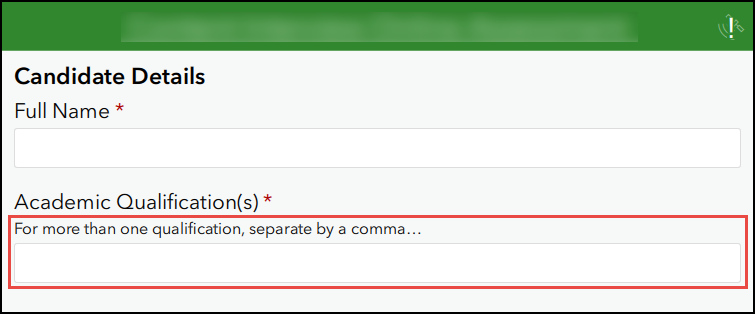
解决方案或解决方法
- 在 ArcGIS Survey123 Connect 中,打开调查的 XLSForm。
- 在调查工作表中创建一个文本问题。 在本例中,创建了文本问题类型。
- 针对未在保留工作表中列出的问题指定一个名称,并在标注列下指定问题的名称以及作为该问题在表格中的标注而显示的文本。 在本例中,问题名为“candidateQual”,“Academic Qualification(s)”是标注。
- 在提示列下,指定表格中的问题本文框中实际显示的文本。
- 在 body::esri:style 列下,指定以下公式。
placeholderText=@[hint]

- 单击保存
 。
。
下图显示了问题文本框中的占位符文本。
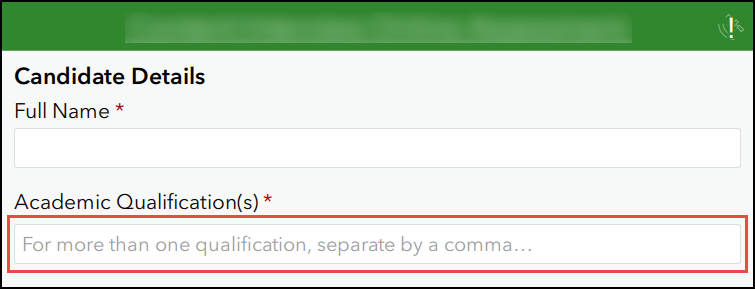
文章 ID: 000031399
获取来自 ArcGIS 专家的帮助
立即开始聊天

